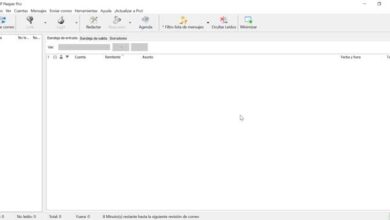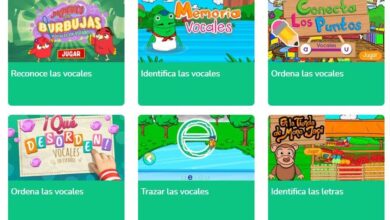Wie lösche ich mein Zoom-Konto von meinem Android-Handy? - Schnell und einfach
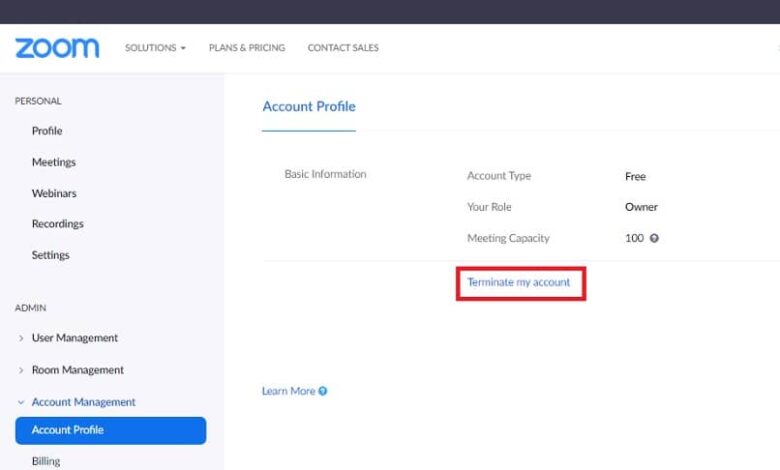
Sie möchten diese Plattform nicht mehr nutzen? Zum Glück hat er Es ist möglich, das Zoom-Konto von Android zu löschen , sodass Sie nicht zu einem Computer gehen müssen, um es zu erhalten. Sie müssen jedoch sicher sein, dass Sie es schließen möchten, da Sie es später nicht mehr wiederherstellen können.
Schritte zum Löschen des Zoom-Kontos von Android
Sie sollten wissen, dass es zwar möglich ist, Ihr Konto auf dieser beliebten Plattform von Ihrem Android-Handy zu löschen, Sie können es nicht über die App abrufen . Ja, eine Option zum Schließen Ihres Kontos ist in der Zoom-App nicht verfügbar, Sie müssen dafür jedoch keinen Computer verwenden.
Eine weitere interessante Tatsache ist, dass diese Methode nur funktioniert, wenn Sie einer der Benutzer sind, die sich dafür entschieden haben Erstellen Sie ein kostenloses Konto bei Zoom . Während Wenn Sie ein Abonnement haben, müssen Sie es zuerst kündigen.
Gehen Sie zu Ihrem Browser
Um das Zoom-Konto von Android zu entfernen, müssen Sie zunächst Ihren Browser von diesem Gerät aus öffnen. Sie werden Chrome sicherlich standardmäßig haben, also nicht haben Drücken Sie einfach auf das Symbol . Geben Sie dann in die Suchmaschine "Zoom-Konto" ein, um das anklicken und darauf zugreifen zu können Offizielle Seite .
Mit der Plattform verbinden
Dann musst du Füllen Sie die Felder aus oder Sie über Facebook verbinden oder Google , wie Sie es regelmäßig tun. Dies ist notwendig, um das Zoom-Konto von Android löschen zu können.
Öffnen Sie Ihre Kontoseite in Zoom
Obwohl Sie nach der Anmeldung mehrere Möglichkeiten haben, es zu verwenden, z. B. eine Konferenz abhalten oder nutzt eure gewohnten Zoom-Räume für den Unterricht , Sie werden sie nicht verwenden. Stattdessen verwenden Sie wieder Ihre Suchmaschine, um einzugeben "Zoom.us/account".
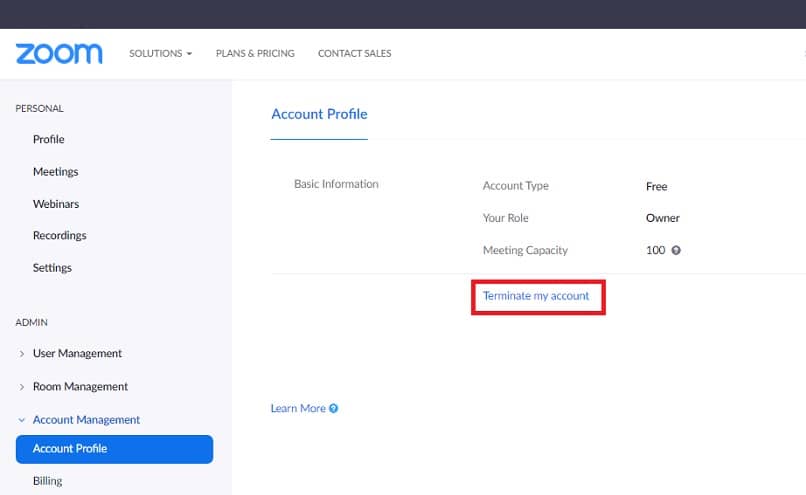
Dort sehen Sie Ihr Kontoprofil und alle dazugehörigen Daten. Und unten finden Sie einen blau hervorgehobenen Indikator mit der Aufschrift "Mein Konto löschen".
Wenn Sie also davon überzeugt sind, dass Sie Ihr Konto loswerden möchten, müssen Sie nur diese Wahl treffen. Sie werden Bestätigen Sie Ihre Aktion mit "Ja" im Popup-Fenster, das Sie nach Abschluss des Löschvorgangs auf die Zoom-Startseite umleitet.
Möchten Sie die Zoom-App deinstallieren?
Nachdem Sie das Zoom-Konto von Android gelöscht haben, möchten oder müssen Sie die App möglicherweise von Ihren Geräten entfernen, da Sie sie nicht mehr verwenden. In diesem Sinne ist auch dieses Verfahren schnell und einfach.
Zoom vom Handy deinstallieren
Die Deinstallation von Zoom von Ihren Geräten, sowohl Tablets als auch Mobiltelefonen, ist der gleiche Vorgang, den Sie regelmäßig verwenden würden. Dazu müssen Sie Suchen Sie das App-Symbol auf Ihrem Gerät und lassen Sie es ausgewählt oder gedrückt, bis die Optionen angezeigt werden.
Auf diese Weise können Sie den Modus „Deinstallieren“ auswählen und bestätigen, dass Sie den Vorgang abschließen möchten. Schließlich müssen Sie nur noch warten, bis es fertig ist, dies das wird nicht lange dauern.
Sie können auch in den Abschnitt "Einstellungen" und dann "Anwendungen" gehen, um von dort aus zu deinstallieren. Oder, wenn Sie möchten, über einen von Ihnen installierten Anwendungsmanager.
Ich habe die Anwendung auf meinem Windows 10-PC
Wenn Sie die Desktop-App verwendet haben, können Sie sie durch Drücken der Schaltfläche "Start" und Suche nach "Programme hinzufügen oder entfernen". Um fortzufahren, müssen Sie die erste Option der Ergebnisse auswählen.
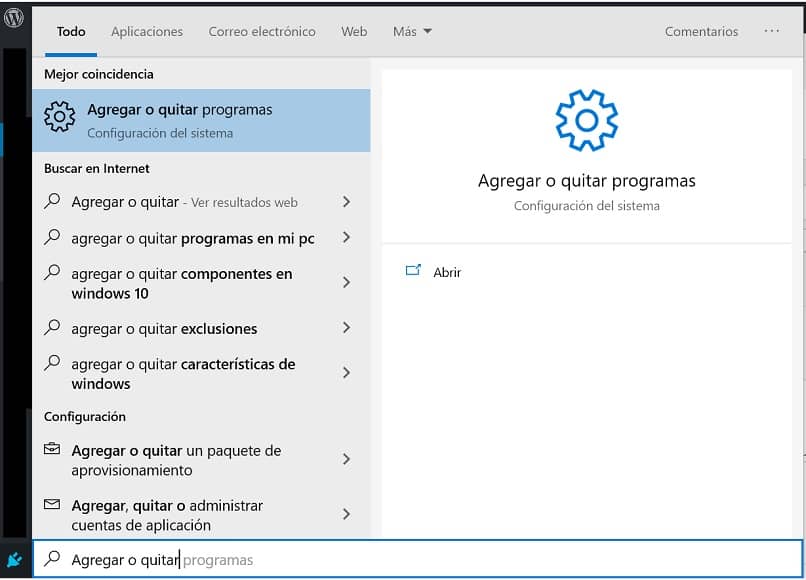
Dies öffnet ein Konfigurationsfenster für "Anwendungen und Funktionen". In diesem Abschnitt müssen Sie Ihre Ansicht verkleinern oder scrollen, bis Sie das betreffende Programm finden, dh "Zoom".
Um fortzufahren, müssen Sie darauf klicken, um die verfügbaren Optionen anzuzeigen. wählen Sie "Deinstallieren". Bestätigen Sie nun mit „Ja“.
Vergiss den Installer nicht! - Windows 10
Unmittelbar nach der Deinstallation der Anwendung müssen Sie auch das Installationsprogramm entfernen, um den Vorgang abzuschließen. Also musst du die öffnen Windows "Start" und suchen Sie nach "Zoominstaller".
Dies ist eine .exe-Datei und Sie müssen darauf achten, nicht darauf zu tippen, da die App dadurch erneut installiert wird. Stattdessen müssen Sie den "Dateispeicherort" öffnen, in den Papierkorb senden und schließlich leeren.